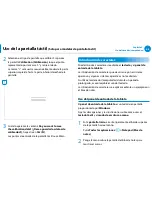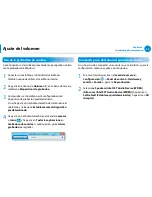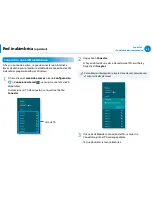56
Capítulo 3.
Uso deldenador(computador)
3
Seleccione el
menú de accesos > Dispositivos
áᔪ
Ŗᮁ
᯲
ᰆ⊹
ᖅᱶ
>
Segunda pantalla
.
Seleccione el modo del monitor que desee.
3&ִփ
ـࢿ
ࢠ
ѿءधִփ
Solo pantalla de equipo
Los contenidos solo se muestran en el monitor
del PC (dispositivo actual).
3&ִփ
ـࢿ
ࢠ
ѿءधִփ
Duplicado
Los contenidos del dispositivo actual también se
muestran en el dispositivo externo.
3&ִփ
ـࢿ
ࢠ
ѿءधִփ
Extender
La pantalla de dispositivo actual se extiende al
dispositivo externo.
3&ִփ
ـࢿ
ࢠ
ѿءधִփ
Solo segunda pantalla
Los contenidos solo se muestran en la pantalla
del dispositivo externo.
Otra opción para configurar la vista dual:
Abra la ventana de configuración de la pantalla en el Panel
de control, seleccione
Monitor 2
y marque la casilla de
verificación
Expand to fit to this monitor (Expandir para
ajustar con este monitor)
para configurar la vista dual.
Para obtener más información, consulte la ayuda en línea
de Windows.
Conexión a través del puerto Micro HDMI
(opcional)
Conectando el PC a un televisor a través de un puerto HDMI se
obtiene una gran calidad visual y sonora.
Tras conectar el televisor a través de HDMI, se debe configurar la
pantalla y el sonido.
Debe adquirir por separado el cable HDMI para Micro HDMI.
1
Conecte el cable HDMI al puerto HDMI del televisor.
Monitor
externo
TV
Proyector
HDMI para
Micro HDMI
Conexión de un dispositivo de visualización externo
Summary of Contents for ATIV Smart PC Pro XE500T1C
Page 1: ...Gu a del usuario...